Převádění poznámek do souborů PDF není obtížné. V tomto článku se s EU.LuckyTemplates naučíme, jak převést poznámky Apple Notes do souborů PDF na iPhone, Mac a iPad !
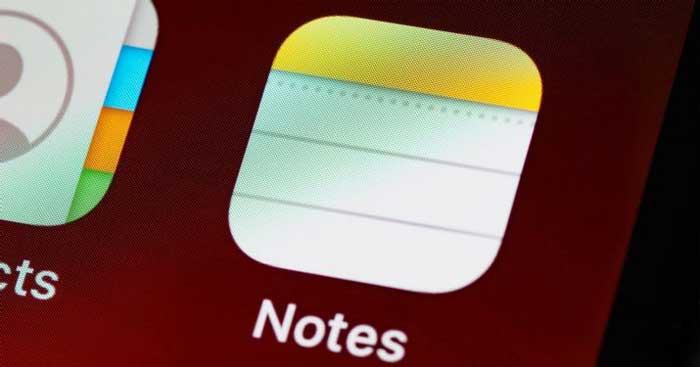
Pokud často pracujete na počítači nebo chytrém telefonu, pravděpodobně si musíte mnohokrát dělat poznámky do dokumentů nebo ukládat důležité informace. Nemusíte to dělat na papíře, ale můžete si dělat poznámky přímo na svém zařízení díky specializovaným aplikacím. Mezi nimi vyniká Apple Notes pro „Apple“ zařízení.
Pokud používáte iPad, iPhone nebo Mac, Apple Notes je určitě vaše oblíbená aplikace na psaní poznámek. Tato aplikace se snadno používá a pohodlně synchronizuje poznámky na iCloud. To znamená, že ke svým poznámkám můžete přistupovat z jiných zařízení Apple. Toto je mimořádně užitečná funkce. Tím však skvělé věci na Apple Notes nekončí. Ve skutečnosti můžete dokonce převádět poznámky do souborů PDF.
Chcete exportovat poznámky z Apple Notes do souborů PDF na iPhone, Mac nebo iPad? Pokud ano, postupujte podle pokynů níže.
Jak uložit Apple Notes jako PDF na libovolném zařízení
Místo kopírování poznámek na jiné platformy Apple Notes celý proces zjednodušuje exportem do PDF. Jeho jedinou nevýhodou je, že nelze exportovat více poznámek najednou.
Poznámky z Apple Notes však můžete exportovat jako PDF na svém iPhonu, iPadu nebo Macu.
Exportujte poznámky z Apple Notes do PDF na iPhone, iPad
- V aplikaci Poznámky otevřete poznámku, kterou chcete exportovat jako PDF.
- Klepněte na ikonu
…v horní části obrazovky.
- Vyberte Odeslat kopii .
- Klepnutím na Označení vytvoříte PDF. U záložek můžete před exportem opatřit soubor PDF poznámkami. Vyberte si libovolný značkovací nástroj, přizpůsobte jej a označte soubor PDF.
- Až budete se souborem PDF spokojeni, klepněte na Hotovo . Apple Notes vás požádá o uložení PDF.
- Klepněte na Uložit soubor do a vyberte příslušné umístění na iPhonu nebo iPadu.
- Nakonec klepněte na Uložit .
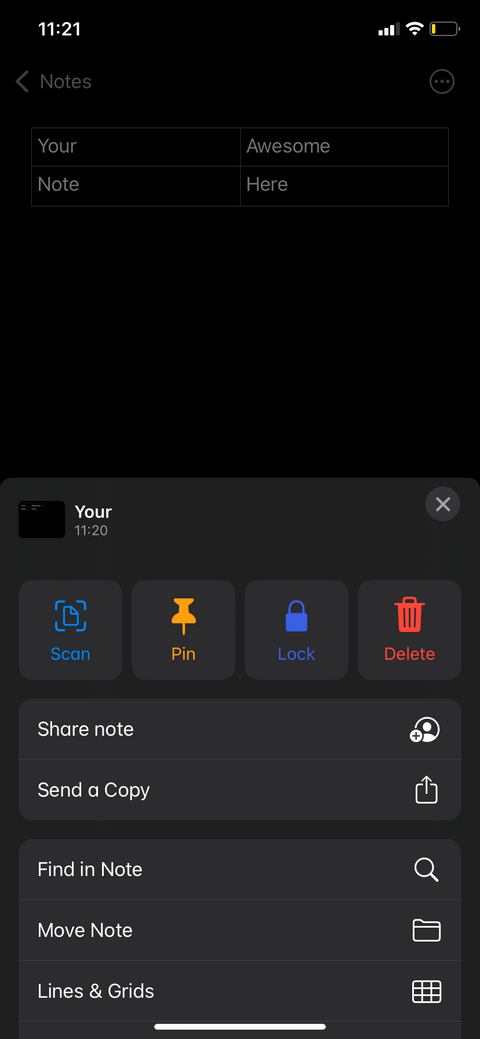
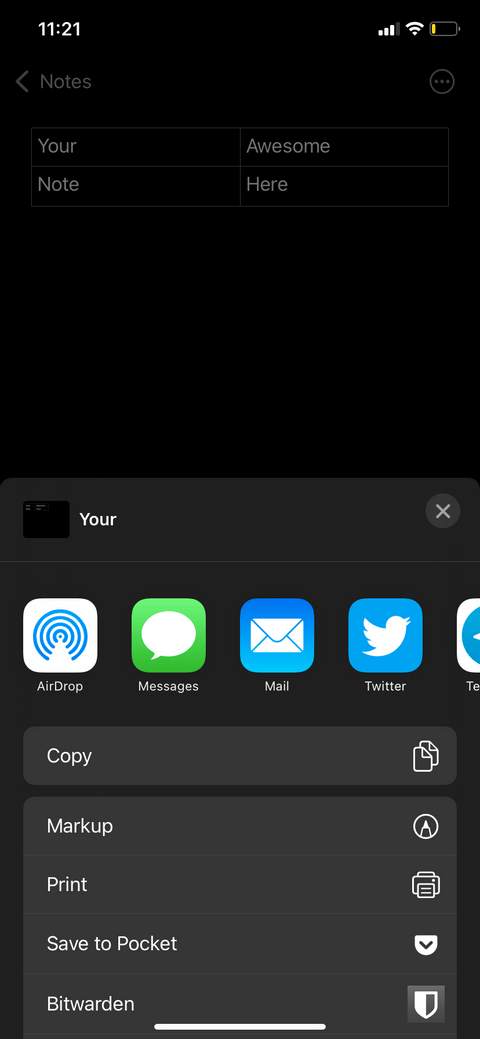
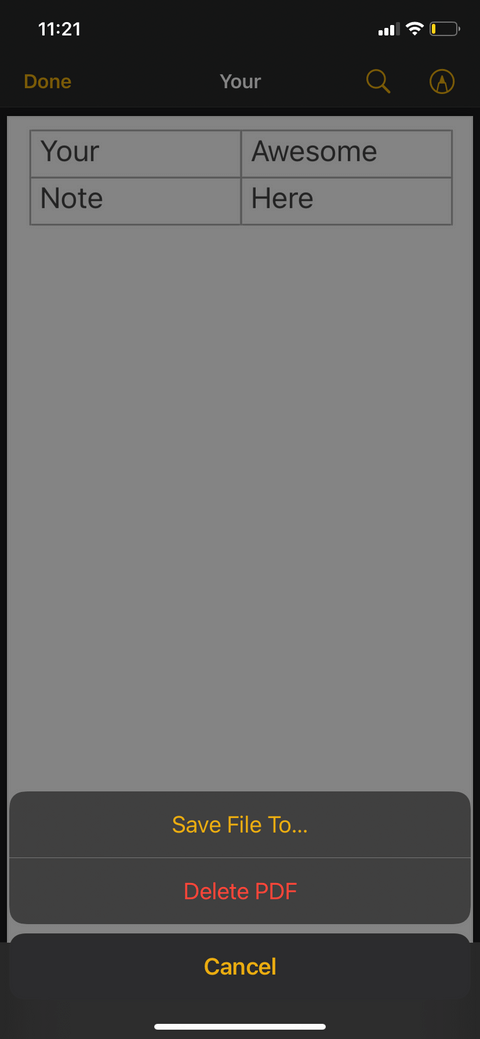
Exportujte poznámky Apple Notes do PDF na Macu
Na Macu je proces jednodušší. Níže jsou uvedeny podrobnosti krok za krokem:
- Otevřete aplikaci Poznámky a otevřete poznámku, kterou chcete exportovat jako PDF.
- Klikněte na Soubor na liště nabídek.
- Vyberte Exportovat jako PDF .
- Přejmenujte soubor PDF, vyberte umístění pro uložení a v případě potřeby přidejte nějaké tagy.
- Klepnutím na Uložit uložíte PDF.
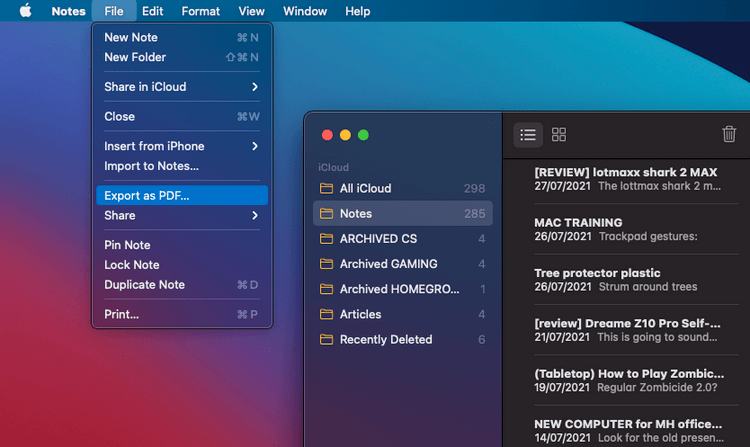
Apple Notes je jedna z nejlepších aplikací pro psaní poznámek pro iOS, iPadOS, macOS. Tato aplikace je však k ničemu, když přecházíte na jiné platformy než Apple, jako je Android, Windows... Export poznámek do souborů PDF je dobrý způsob, jak můžete její kopie používat všude kromě iCloudu.
![[VYRIEŠENÉ] „Tomuto vydavateľovi bolo zablokované spustenie softvéru na vašom počítači“ v systéme Windows 10 [VYRIEŠENÉ] „Tomuto vydavateľovi bolo zablokované spustenie softvéru na vašom počítači“ v systéme Windows 10](https://img2.luckytemplates.com/resources1/images2/image-2750-0408150428174.jpg)
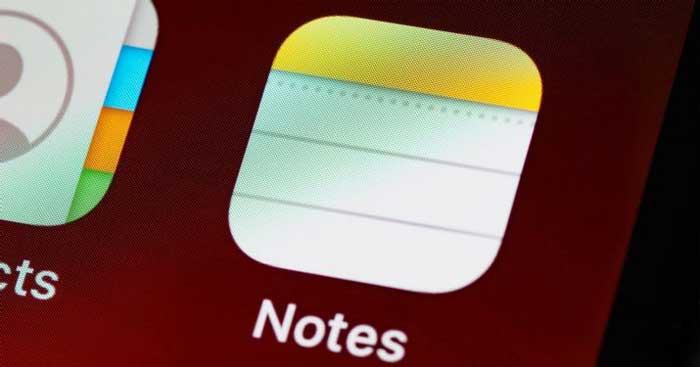
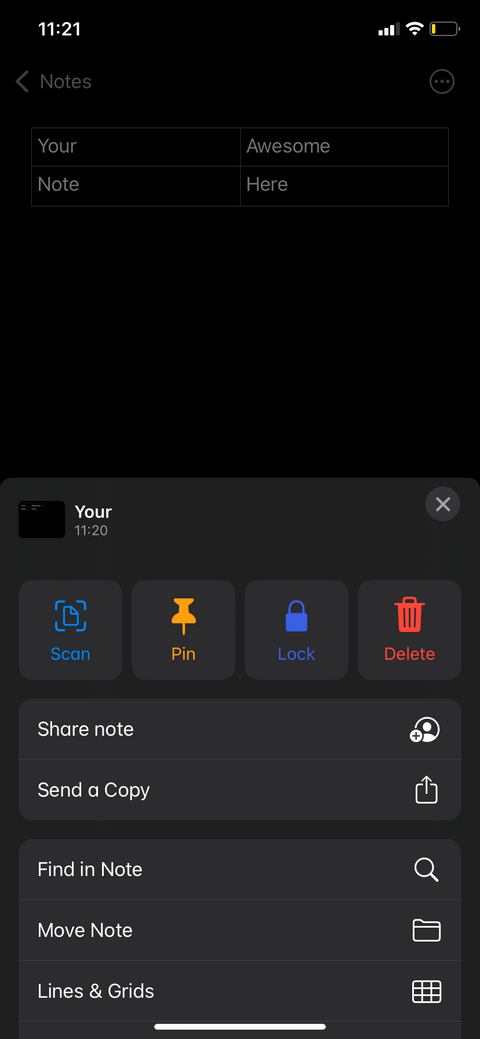
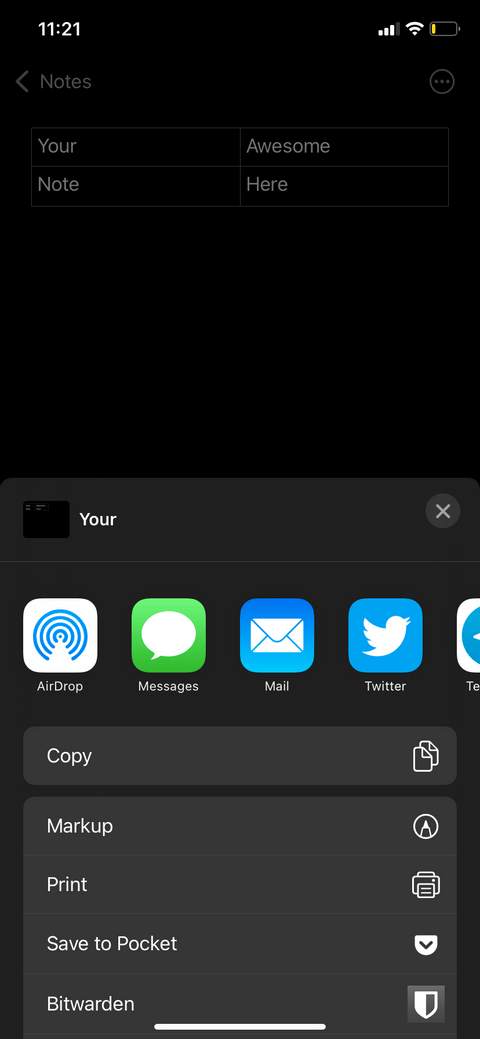
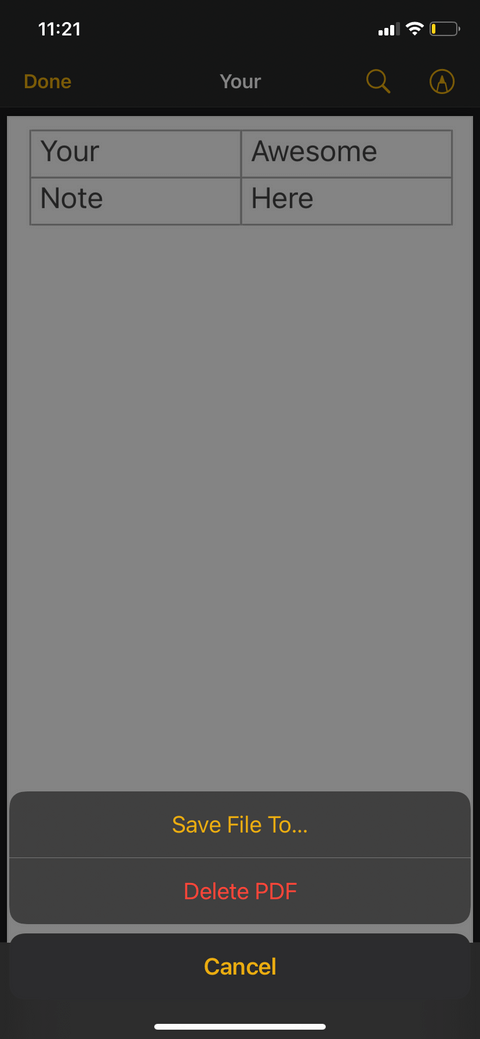
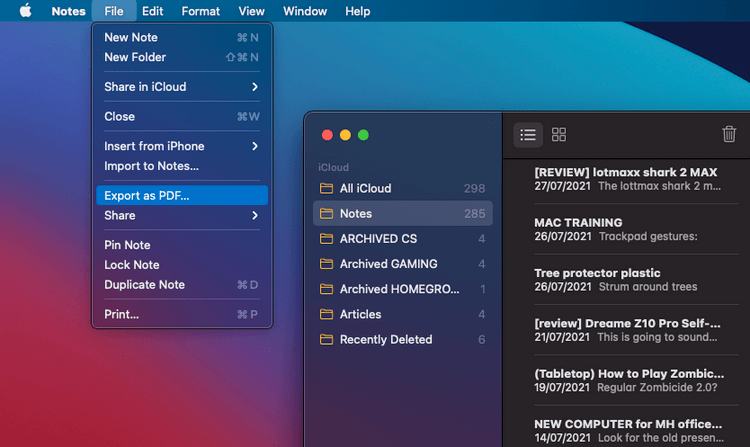

![[OPRAVENÉ] Kód chyby 0x80070035 Sieťová cesta sa nenašla v systéme Windows 10 [OPRAVENÉ] Kód chyby 0x80070035 Sieťová cesta sa nenašla v systéme Windows 10](https://img2.luckytemplates.com/resources1/images2/image-1095-0408150631485.png)






![Chyba 1058: Službu nelze spustit Windows 10 [VYŘEŠENO] Chyba 1058: Službu nelze spustit Windows 10 [VYŘEŠENO]](https://img2.luckytemplates.com/resources1/images2/image-3772-0408151015489.png)